¿Qué hacer si el programa (Asistente para Android, médico para Android, Transfer For Mobile, Eraser para Android, Administrador de copias de seguridad para Android o Recovery para WhatsApp) no reconoce el dispositivo Android? Aquí hay algunas soluciones para su referencia. Puede seleccionar y seguir a uno de ellos para solucionar el problema de acuerdo con su situación real.
Durante el proceso de conexión, el software instalará el Asistente para la aplicación Android en su teléfono móvil (excepto la recuperación de WhatsApp). Por lo tanto, para completar suavemente el proceso, debe asegurarse de que haya más de 100 MB de espacio libre en su dispositivo.
Solución 1. Asegúrese de que el programa sea compatible con su teléfono
Es posible que su teléfono Android no sea compatible con el software, por lo que debe asegurarse de si su teléfono móvil está en la lista de dispositivos compatibles de antemano. Para confirmar eso, puede ir a la página correspondiente: Asistente de Mobilekin para Android, Mobilekin Doctor para Android, Transferencia de Mobilekin para Mobile, Mobilekin Eraser para Android, Mobilekin Backup Manager para Android o Mobilekin Recovery para que WhatsApp tenga un cheque.
Solución 2. Instale la última versión del programa
Una versión obsoleta del programa causaría la falla de reconocimiento, por lo que instalar la versión de software más reciente también es una solución para resolver el problema. Para asegurarse de que tiene dos formas:
1) Haga clic menú icono en la esquina superior derecha del programa y elija Verifique la actualización opción. Si hay alguna actualización disponible, debe ir con las instrucciones para actualizar el software.
2) Descargue directamente la última versión del software. Aquí están los enlaces:
– Asistente de Mobilekin para Android
– Mobilekin Doctor para Android
– Transferencia de Mobilekin para dispositivos móviles
– Erase de Mobilekin para Android
– Gerente de copia de seguridad de Mobilekin para Android
– Mobilekin Recovery para whatsapp
Solución 3. Reinicie el software
Deje de usar el programa en su computadora y luego apáguelo. Luego, puede intentar iniciar el software una vez más e ir con las indicaciones en pantalla para que el dispositivo sea reconocido.
See also: [Guía Completa] ¿Cómo desbloquear teléfonos Android bloqueados por Google Encontrar mi Dispositivo?
Solución 4. Vuelva a conectar su teléfono móvil a la PC
Puede conectar el cable USB desde su computadora y luego volver a conectar su teléfono a PC. Si todavía no funciona, tal vez haya algo mal con el puerto USB o el cable USB. Por lo tanto, puede intentar usar otros puertos USB o cables USB.
Solución 5. Inspeccione el estado de instalación del controlador en la PC
Si conecta su teléfono Android con un cable USB, este problema también puede ser causado por la falla de instalación del controlador. Por lo tanto, es necesario que verifique el estado de instalación del controlador en este caso.
– Cuando el controlador se instale correctamente, podrá ver un icono en la esquina inferior derecha de la PC. Puede hacer clic en el icono para verificar el estado.
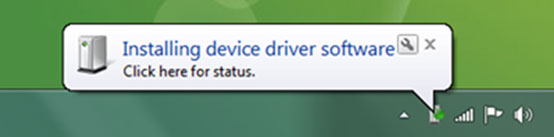
– Si el controlador no está instalado correctamente o con éxito, verá un icono rojo «X» en la esquina inferior derecha de la PC. En este caso, puede intentar encontrar las soluciones de este tutorial: cómo hacerlo si la instalación del controlador falla.
Solución 6. Habilite la depuración USB en su teléfono Android
Suponía que el controlador está bien instalado en su computadora, debe ir para verificar la configuración de depuración USB en su teléfono Android. Si la depuración USB está deshabilitada, debe encenderla primero. Aquí hay un tutorial sobre cómo habilitar la depuración USB en Android para su referencia.
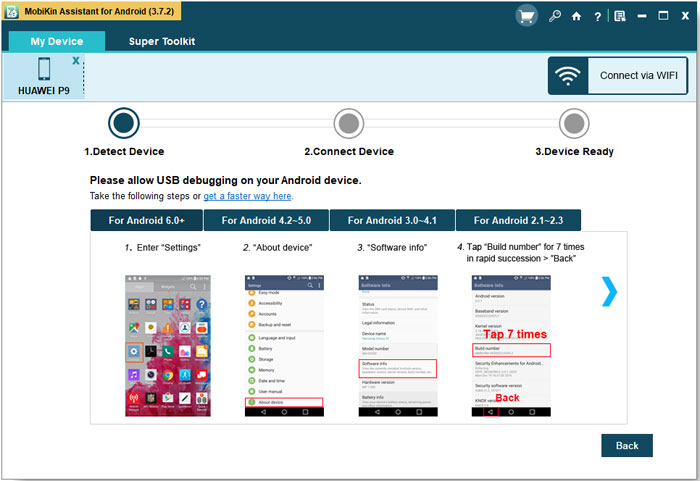
Solución 7. Intente conectarse a través de Wi-Fi
¿El programa aún no reconoce su teléfono Android después de probar todos los medios anteriores? Luego puede desconectar el cable USB e intentar construir una conexión a través de Wi-Fi. (Esta característica solo es compatible con Mobilekin Assistant para Android, Transfer For Mobile, Eraser para Android y Backup Manager para Android en la actualidad). Simplemente obtenga los pasos detallados de la guía sobre la conexión Wi-Fi.
Pídale ayuda a nuestro equipo de apoyo
Si aún no se soluciona el problema siguiendo los métodos anteriores, puede contactarnos por correo electrónico: [email protected] con la siguiente información:
– ¿Cuál es el sistema operativo de su computadora?
– ¿Cuál es su modelo de teléfono y su sistema operativo?
– Capture la pantalla del programa que detiene y nos envía la imagen. (Para capturar la pantalla, los usuarios de Windows pueden presionar la tecla «Imprimir SYSRQ» SYSRQ «en su teclado y luego hacer clic en» Inicio> Todos los Programas> Accesorios> Pintar> Presione Ctrl + V para pegar la captura de pantalla «.
Para otros problemas sobre la conexión, instalación o uso de software, puede ir a la página de preguntas frecuentes del producto para encontrar las soluciones.
